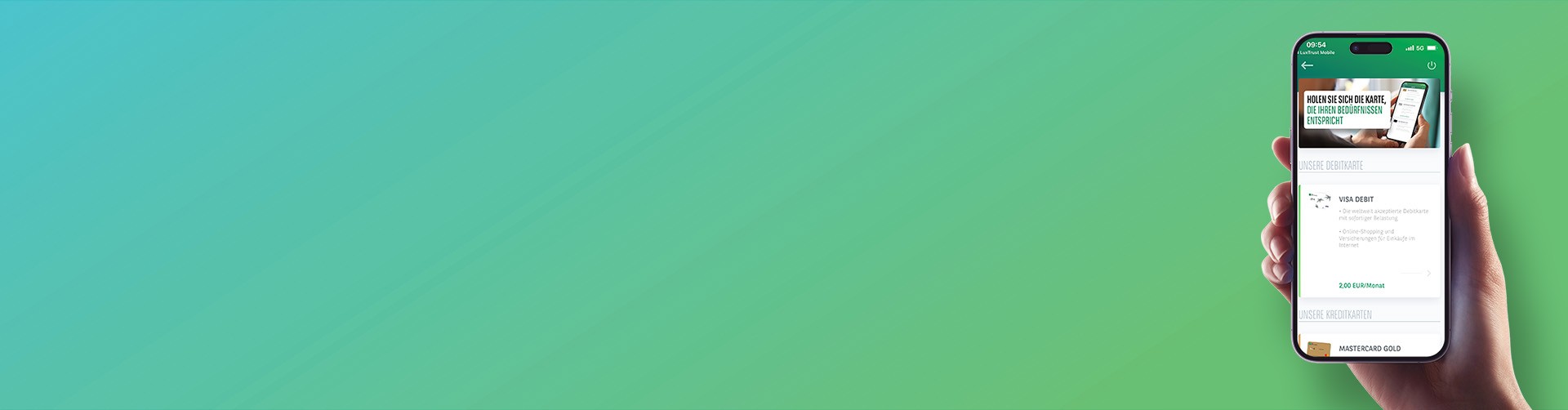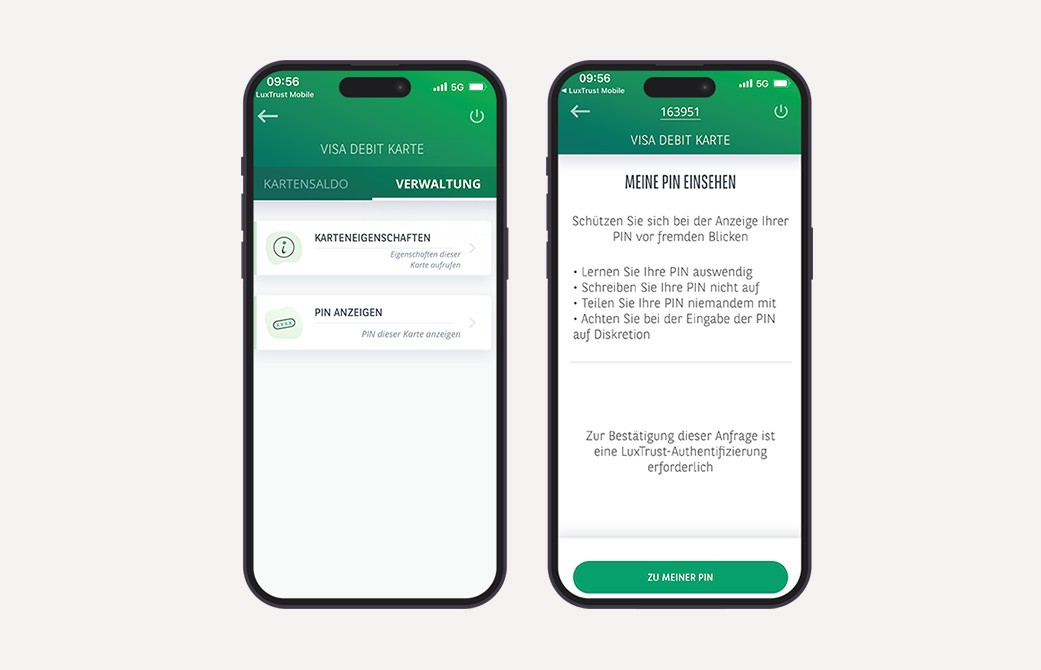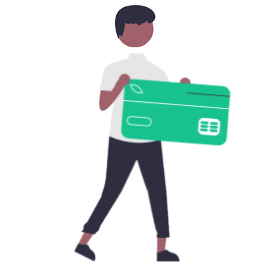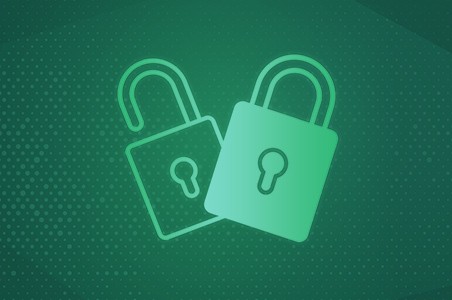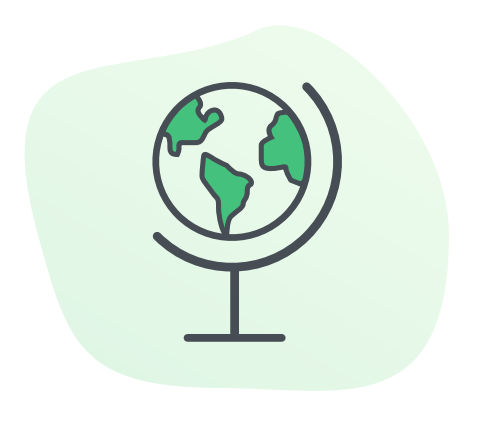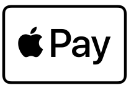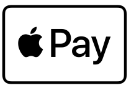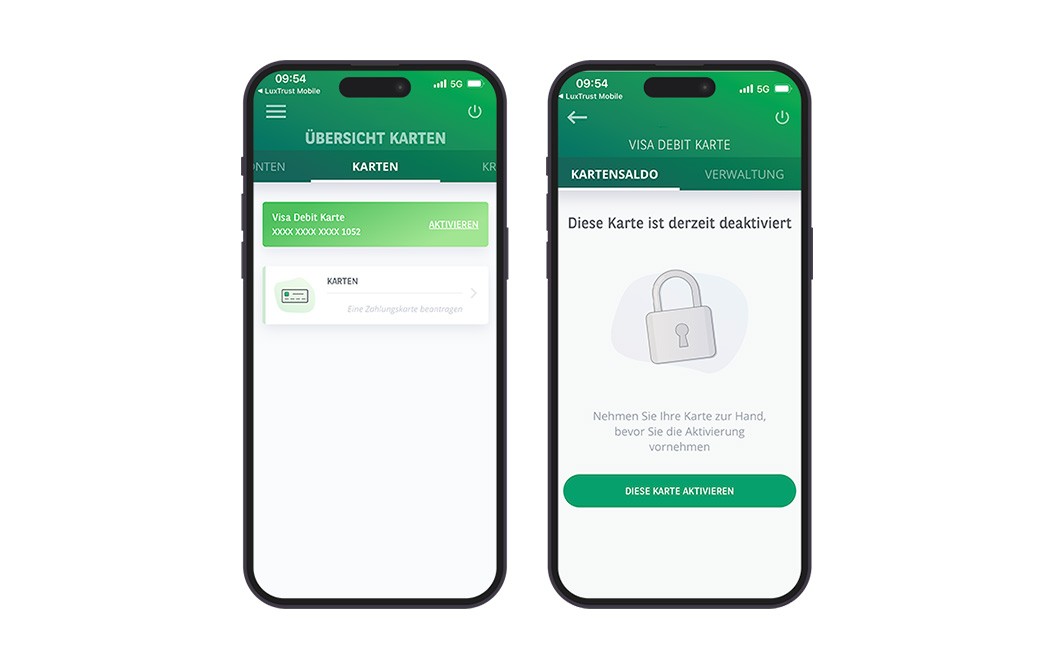
Sie haben gerade Ihre neue Karte erhalten? In unserer App können Sie in Ihrem Web Banking-Bereich Ihre Kredit- und Debitkarten ganz einfach aktivieren, ohne einen Geldautomaten aufzusuchen oder in einem Geschäft einkaufen zu müssen. (Diese Funktion ist noch nicht über die Website verfügbar).
Nehmen Sie Ihre Karte zur Hand und gehen Sie wie folgt vor:
- Tippen Sie im Menü „KONTEN“ auf „KARTEN“, um zur Kartenübersicht zu gelangen.
- Die zu aktivierende Karte wird ganz oben auf der Liste angezeigt. Tippen Sie auf „Aktivieren“.
- Auf der nun angezeigten Seite wählen Sie die Option „Diese Karte aktivieren“.
- Geben Sie die 8 letzten Ziffern Ihrer Karte ein und tippen Sie auf „Meine Karte aktivieren“.
Ihre Karte ist nun aktiviert und kann von Ihnen genutzt werden!